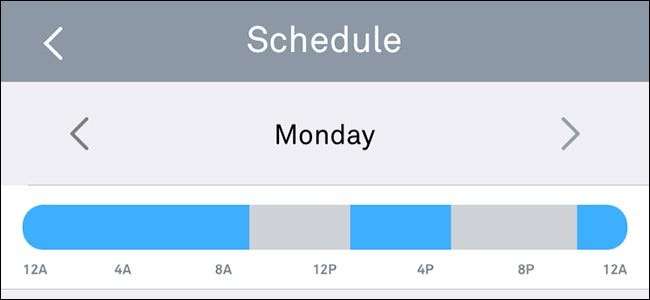
Pokud máte Nest vědom nastavena na vašem Nest Cam, může zaznamenávat video nepřetržitě. To však může rychle spotřebovat vaši šířku pásma a data, takže pokud jej nepotřebujete nahrávat po celou dobu, můžete automaticky zapnout a vypnout Nest Cam podle vaší polohy (pomocí Home / Away Assist) nebo na přísný harmonogram.
PŘÍBUZNÝ: Jak nastavit kameru Nest Cam
Nastavení rozvrhu
Pokud jednoduše chcete, aby se vaše kamera Nest Cam zapínala a vypínala v určitých časech po celý den, můžete si v aplikaci Nest nastavit časový plán.
Nejprve otevřete aplikaci a klepněte na živý náhled vašeho Nest Cam.

Klepněte na ikonu ozubeného kola nastavení v pravém horním rohu obrazovky.
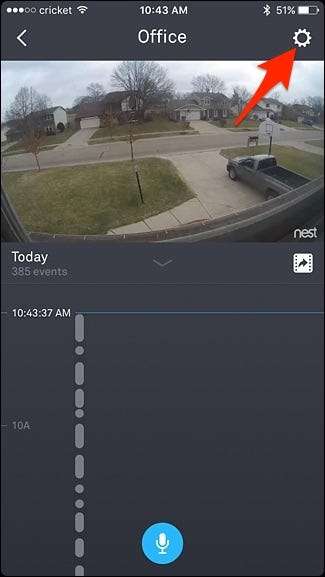
Vyberte „Plán“.

Klepnutím na přepínací přepínač vpravo povolíte plánování.
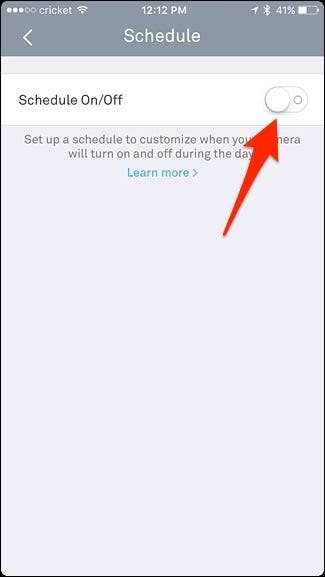
Níže se zobrazí seznam dnů s modrými pruhy vedle každého dne. Začněte klepnutím na „Po“ pro nastavení pondělního plánování.
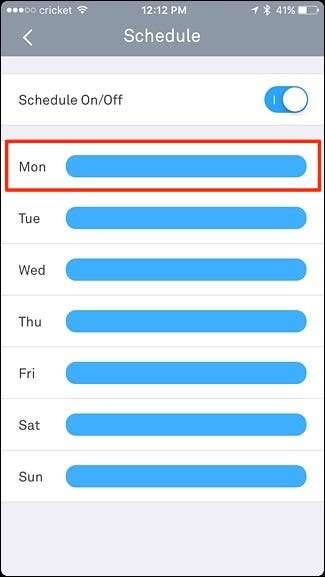
Klepněte na „Přidat čas“.
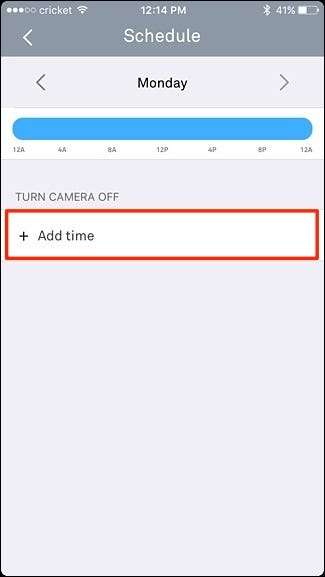
Vyberte čas, kdy se má kamera Nest Cam vypnout, a poté proveďte totéž pro opětovné zapnutí kamery Nest Cam.
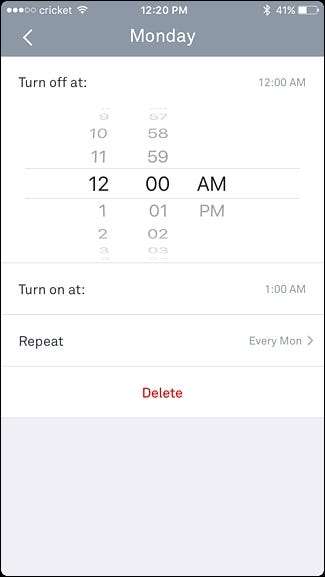
Poté můžete klepnout na „Opakovat“ a vybrat dny, pro které chcete tento plán použít. Až budete hotovi, stiskněte tlačítko se šipkou zpět v levém horním rohu.
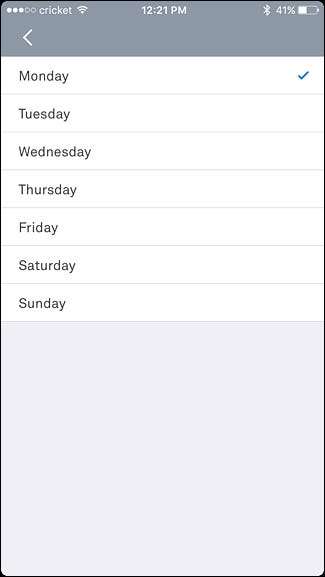
Pokud vše vypadá dobře, stiskněte znovu šipku zpět. Váš plán se použije a po vypnutí kamery Nest Cam se na časové ose zobrazí šedá oblast. Pokud chcete přidat další časové okno během dne, kdy chcete, aby byla kamera Nest Cam vypnutá, můžete znovu klepnout na „Přidat čas“ a zopakovat výše uvedené kroky.
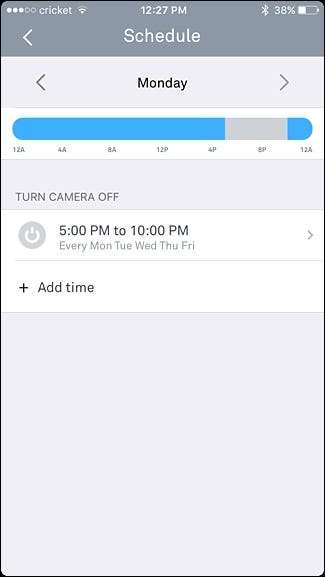
Chcete-li vytvořit samostatný plán pro jiný den, můžete klepnutím na šipky doleva nebo doprava přejít na předchozí nebo následující den.
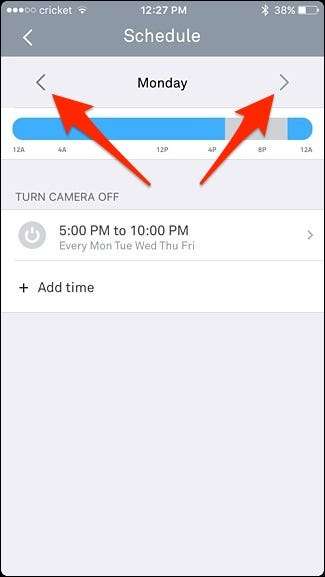
Používání Home / Away Assist
PŘÍBUZNÝ: Jak zajistit, aby vaše hnízdo automaticky detekovalo, když jste pryč
Home / Away Assist je vlastní funkce geofencingu Nest, která pomocí GPS vašeho telefonu určuje, zda jste doma nebo ne. Nest Cam můžete nechat automaticky zapnout a vypnout na základě vaší polohy, takže pokud jste doma, Nest Cam se vypne. Jakmile odejdete do práce, zapne se a začne znovu nahrávat.
Chcete-li toto nastavení nastavit, klepněte v nabídce nastavení Nest Cam na „Home / Away Assist“.
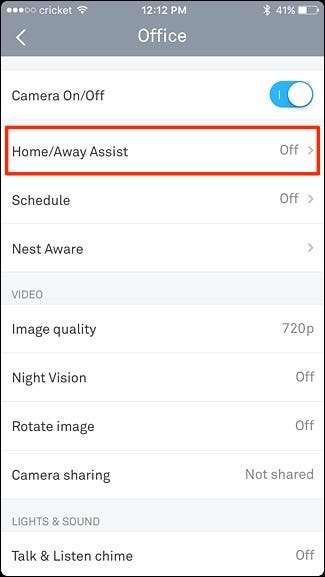
Funkci zapnete klepnutím na přepínací přepínač.
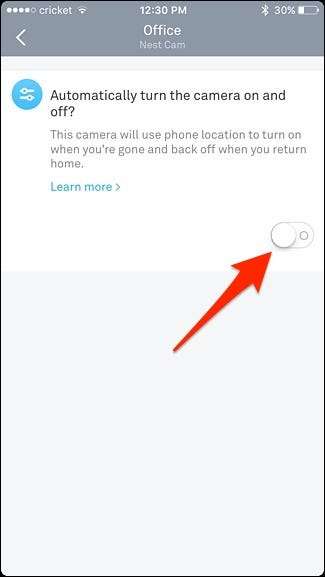
To je vše, co musíte udělat! Zjistíte, že se objeví další část, která vám umožní zjistit, co se stane s kamerou Nest Cam, když jste doma nebo pryč.
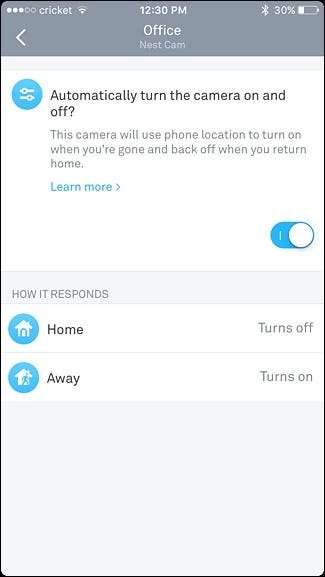
Pokud však máte jiné produkty Nest, například Nest Thermostat, můžete pomocí jeho snímače pohybu namísto (nebo navíc) k GPS telefonu zjistit, zda jste doma nebo mimo domov. Chcete-li to provést, klikněte na ikonu ozubeného kola nastavení na hlavní obrazovce aplikace Nest.







